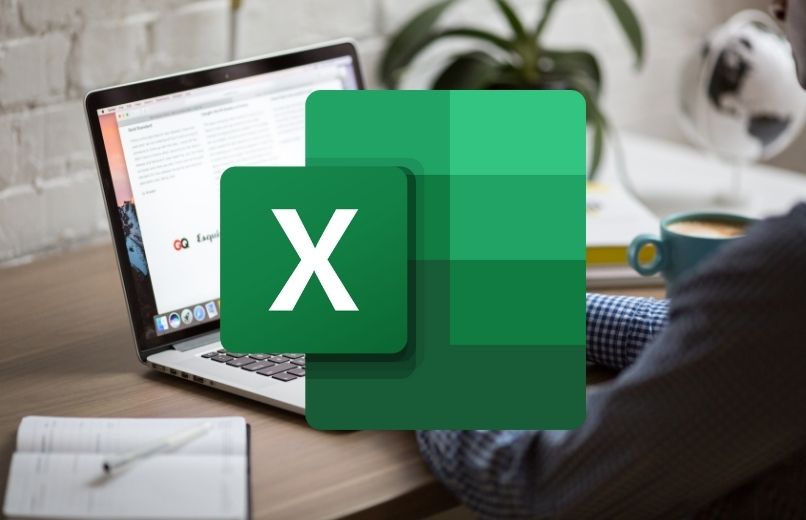
Microsoft Excel é um dos programas completos para edição de planilhas. Mas é também um dos poucos programas que várias funções que podem ser usadas juntas. Cada uma dessas funções nos permite realizar uma ação em nosso arquivo Excel. No caso de querermos pesquisar dados por linha ou coluna, podemos usar uma função para encontrar os dados de que precisamos.
Qual fórmula é melhor para pesquisar valores no Excel?
Uma das funções mais utilizadas para encontrar valores em um arquivo Excel é a função PROCV. No entanto, esta função só permite pesquisar um valor na primeira coluna à esquerda.
Além disso, também existem outras funções que permitem encontrar dados, como a função MATCH. Mas se o que você precisa é pesquisar valores ou dados por linha ou colunavocê deve saber que pode usar as funções VLOOKUP e MATCH juntas.
PESQUISA V
É um dos Funções de busca e referência que possui o programa Microsoft Excel. Esta função nos permite encontrar qualquer valor em um banco de dados ou pesquisar de uma planilha para outra.
A função PROCV no Excel nos ajuda a encontrar um valor correspondente na primeira coluna do nosso banco de dados. Além disso, que esta função procura exclusivamente os valores que encontram à direita. Portanto, o valor pesquisado deve estar na primeira coluna do banco de dados.
Esta função é muito útil, quando é necessário pesquisar em uma única linha ou coluna e encontrar um valor da mesma posição em uma segunda linha ou coluna. O objetivo desta função é encontrar um valor que corresponda ao valor pesquisado.
A limitação que você pode apresentar ao usar a função PROCV, é que nada mais pode ser usado se o seu arquivo contém seus valores localizados à esquerda. Portanto, se seus dados não estiverem localizados da esquerda para a direita, esse recurso não o ajudará. Nesses casos, você pode optar por usar a função de correspondência.

COINCIDIR
Esta função nos permite procurar um determinado valor em um intervalo de células. A função CORRESP no Excelé muito útil encontrar um valor dentro de um intervalo de células e nos retornar sua posição relativa do valor no intervalo.
Esta função é muito fácil de usar, pois permite obter o número da linha que ocupa o valor pesquisado. Se você usar esta função, você pode realizar pesquisas de conteúdo relativo em uma planilha.
Sua limitação é que só permite que você procurar valores dentro de um determinado intervalo. Portanto, usá-lo não mostrará todos os valores que correspondem à sua pesquisa em seu arquivo Excel.

Como usar a função SEARCH e MATCH juntas?
As funções VLOOKUP e MATCH podem ser usadas independentemente, dependendo do banco de dados do seu arquivo Excel. Porém, essas funções também podem ser usadas em conjunto e assim você terá um alcance de pesquisa mais amplo.
É importante que você saiba que ao usar ambas as funções, um filtro de dados é produzido em conjuntos. este permitirá que você amplie o parâmetro de pesquisa. A função VLOOKUP é utilizada para pesquisar valores dentro de uma tabela e caso utilize a função MATCH, que permitirá associar uma lista de validação de dados com a função VLOOKUP.
Para usar ambas as funções, você precisa ter um banco de dados em sua pasta de trabalho do Excel. Em seguida, você precisará executar uma série de etapas que dependem do tipo de banco de dados que você possui e do valor que deseja encontrar em seu banco de dados.
Se você deseja pesquisar valores com as funções VLOOKUP ou MATCH, precisa se localizar em algum lugar no banco de dados. Para fazer uma pesquisa por linha e por colunavocê deve usar a função CORRESP na função PROCV.
- Uma vez que você esteja localizado em um ponto no banco de dados, você terá que ir para a barra de fórmulas. onde você deveria escreva “PROCURA”e, em seguida, coloque o restante da fórmula entre parênteses.
- Ao abrir parênteses você deve colocar o intervalo de colunas que deseja pesquisar. Exemplo =PROCV(B2, A2:D15)
- Seguido pelo intervalo de pesquisa da função PROCV, você precisará inserir função CORRESP.
- Após a função CORRESP, você precisará colocar o intervalo de células que deseja pesquisar entre parênteses, seguido por um zero no final da fórmula. Exemplo =PROCV(B2, A5:D15, CORRESP (B1, A4:D4,0).
- Finalmente, depois de completar a estrutura da fórmula, você precisa coloque a função “FALSE” no final da fórmula. Exemplo =PROCV(B2, A5:D15, CORRESP(B1, A4:D4,0),FALSO).